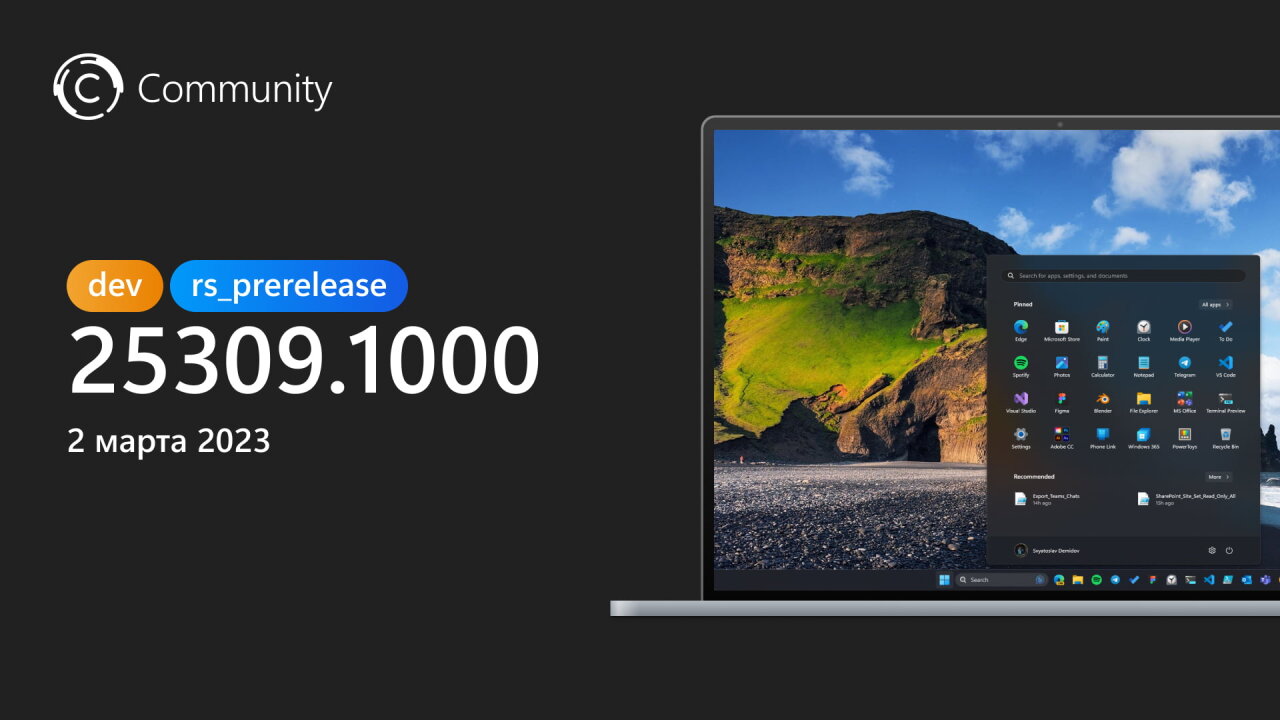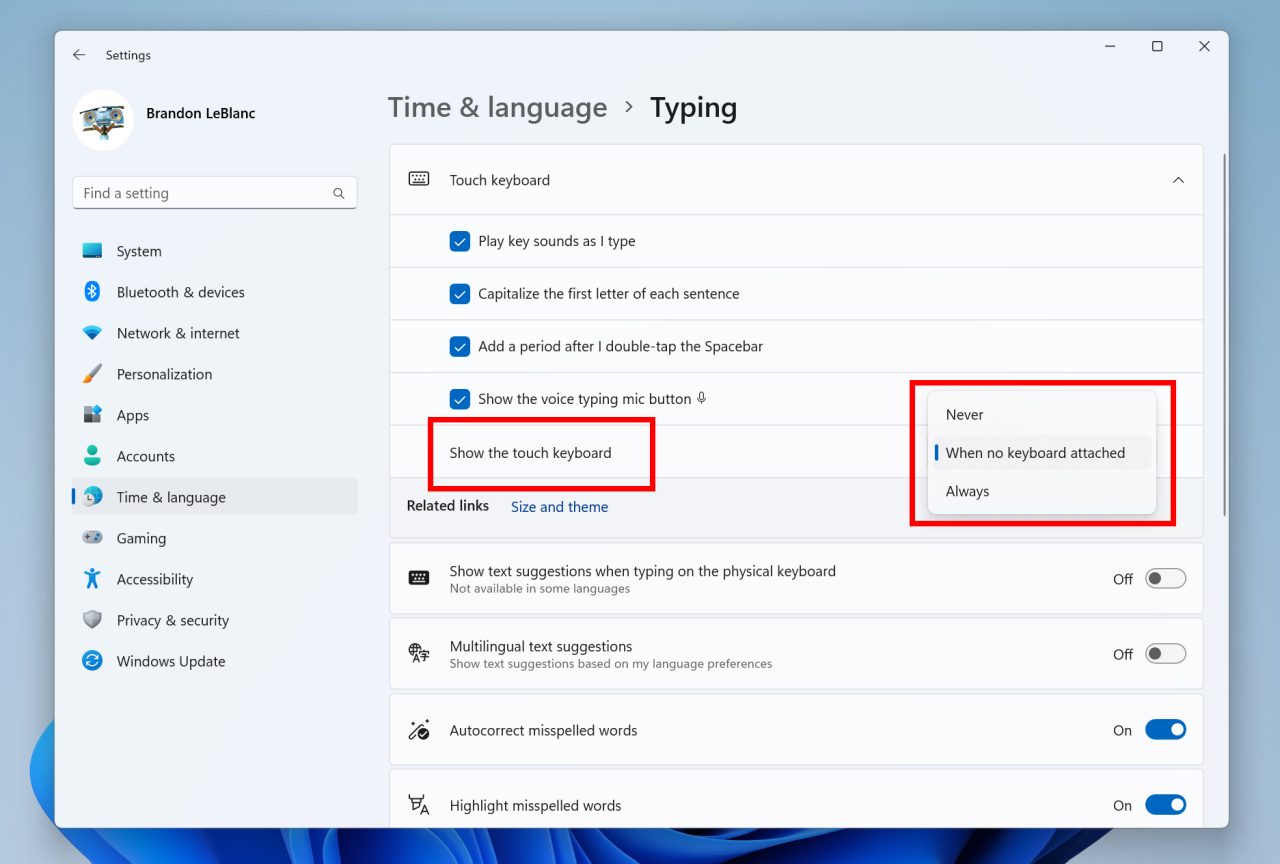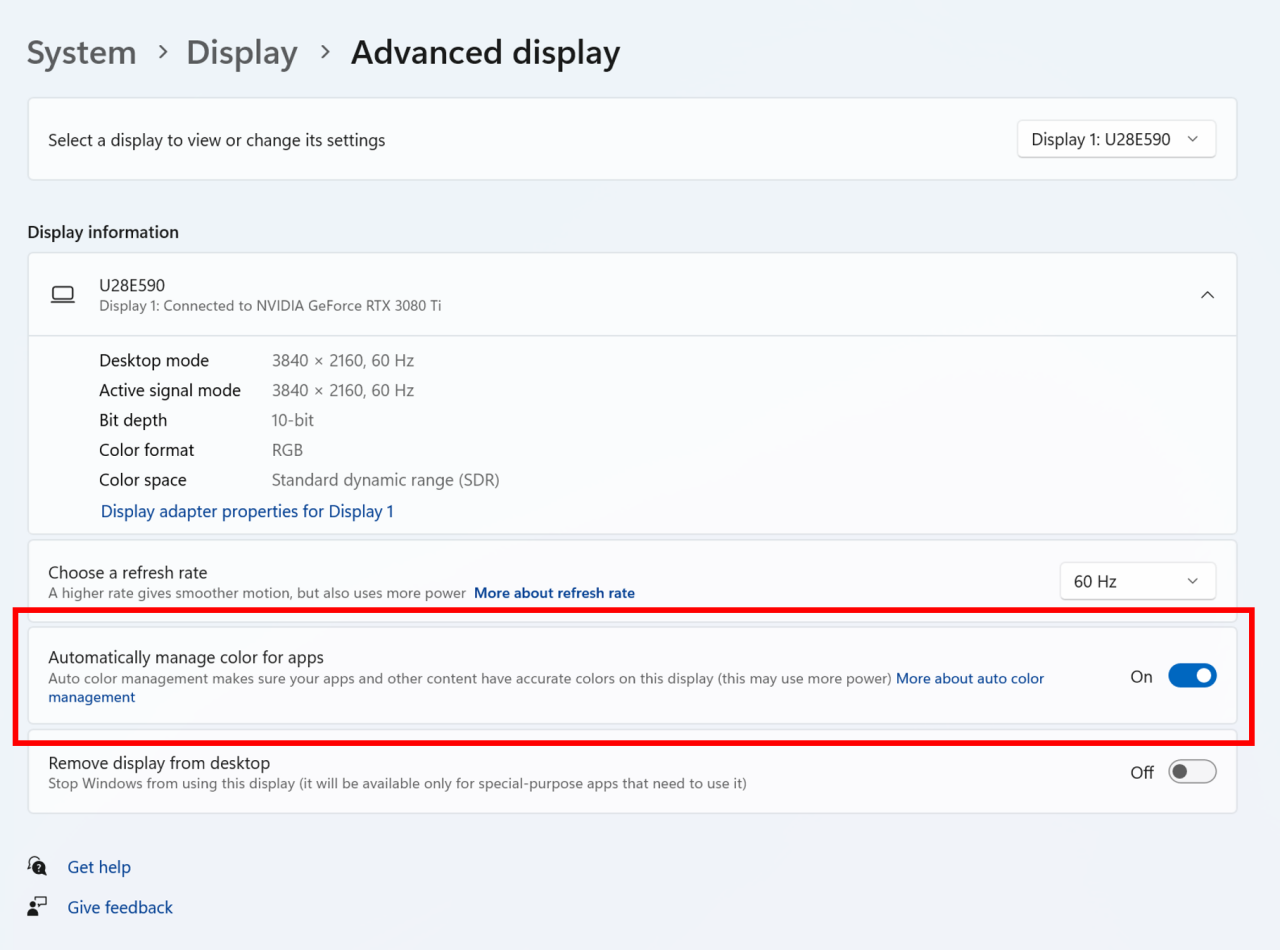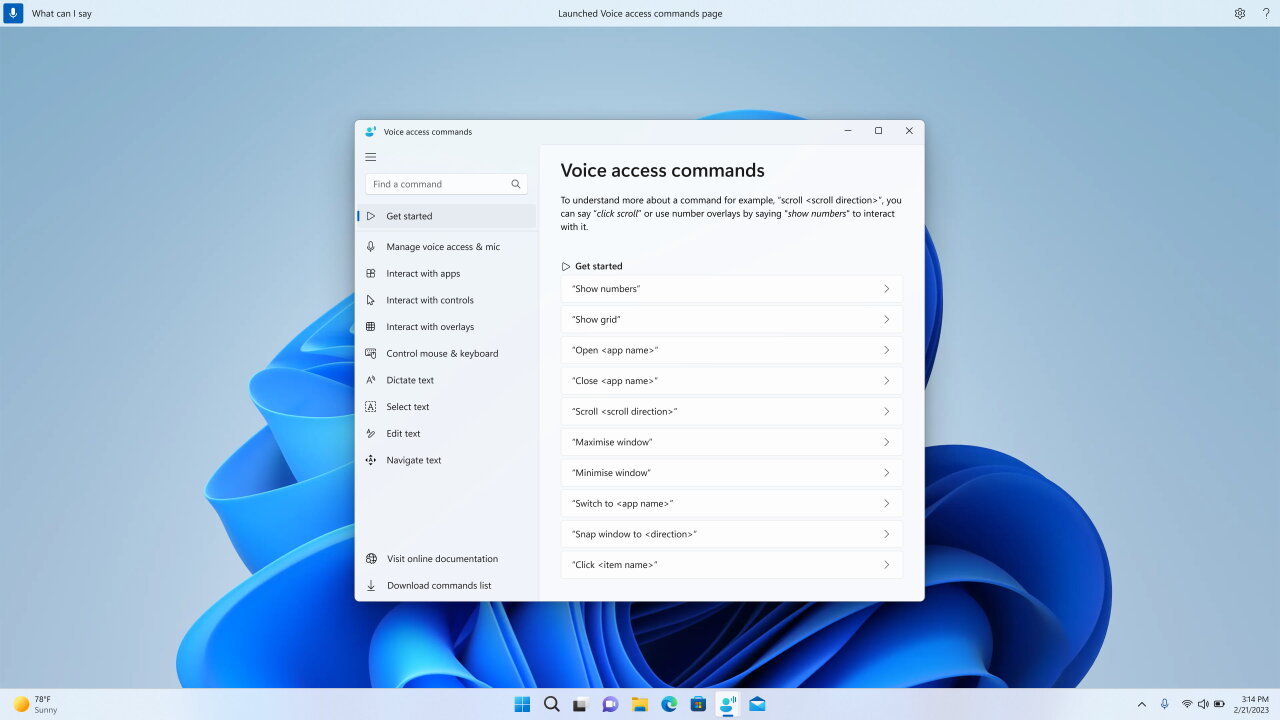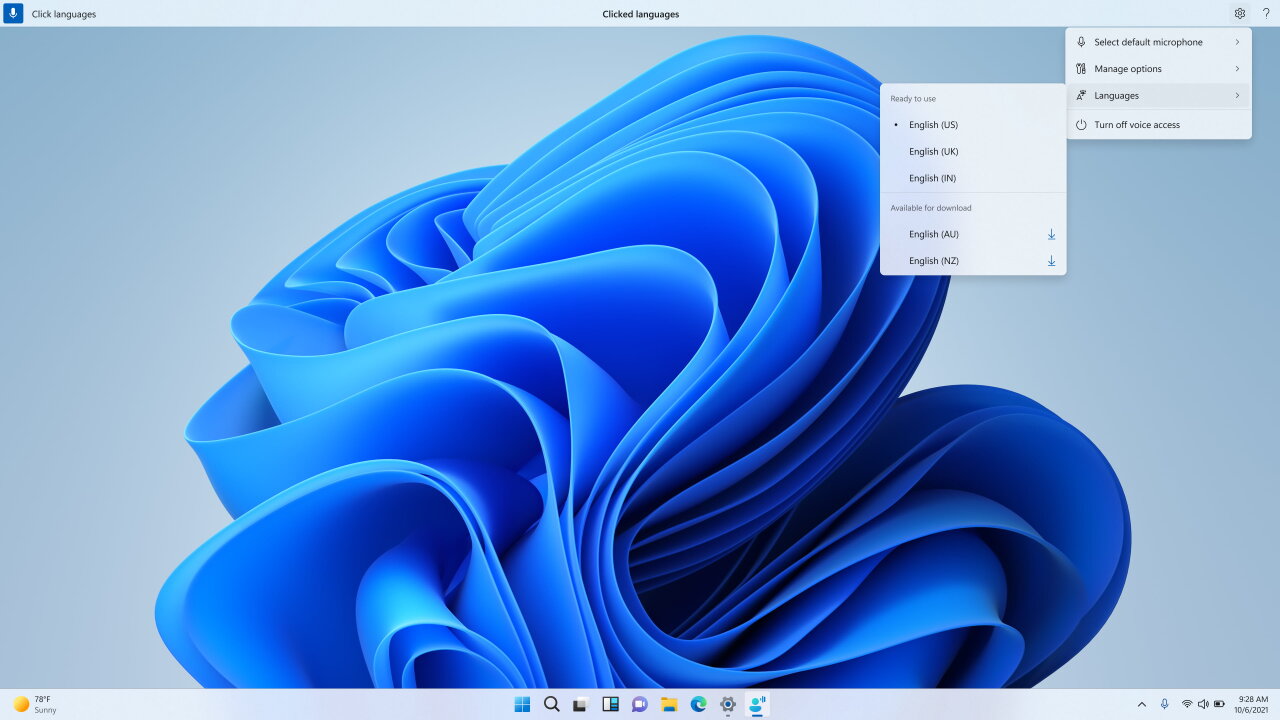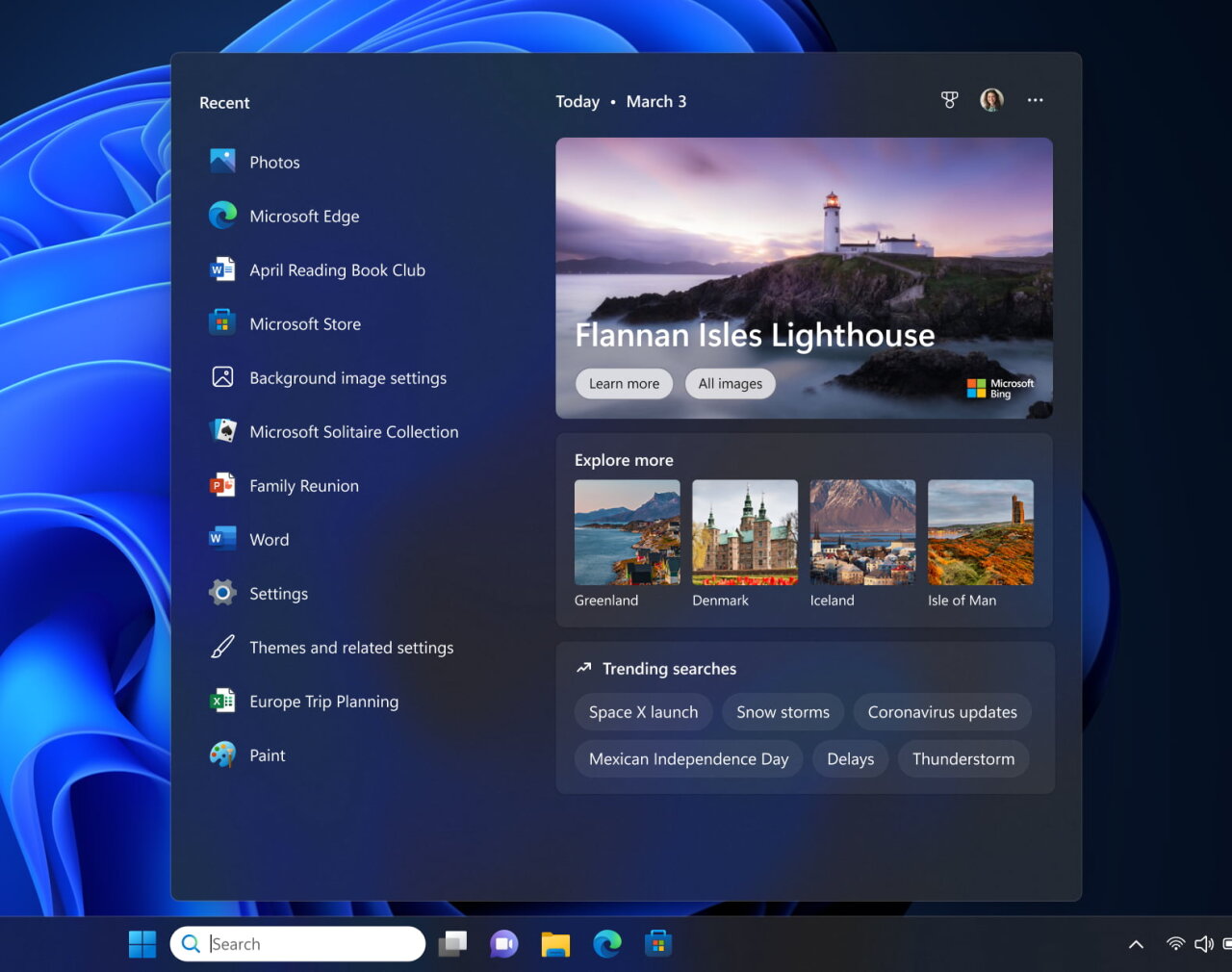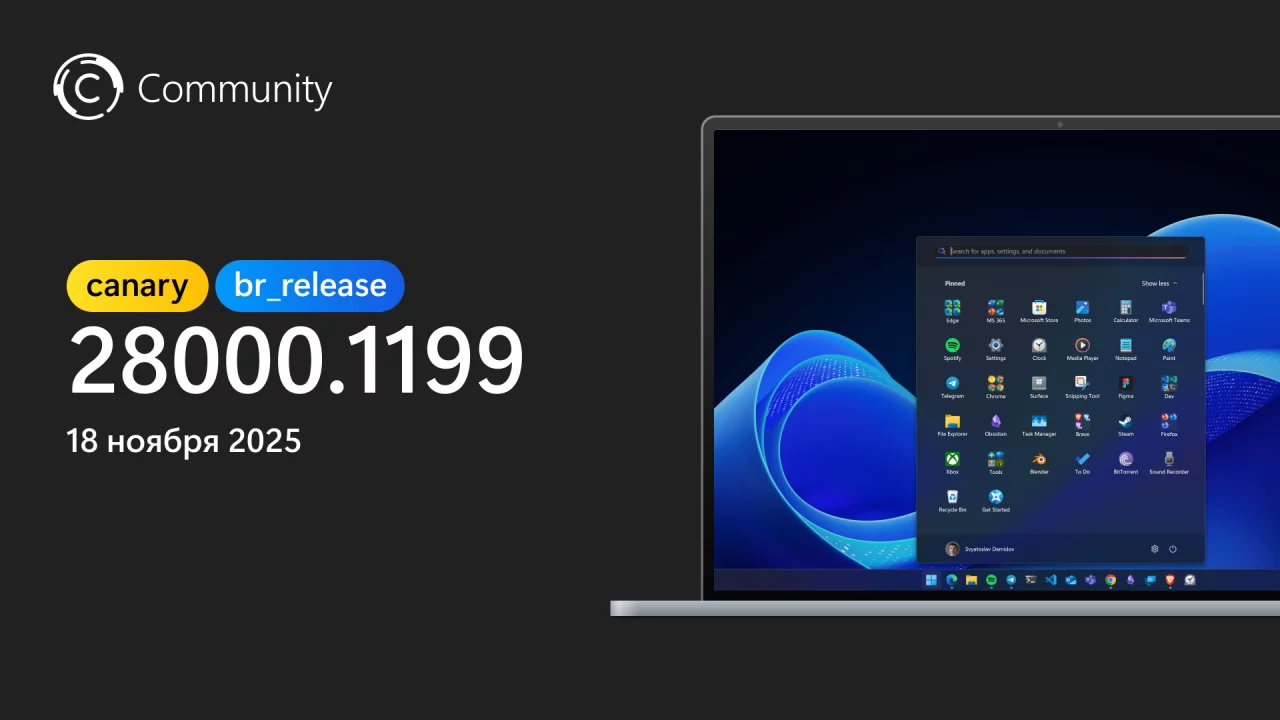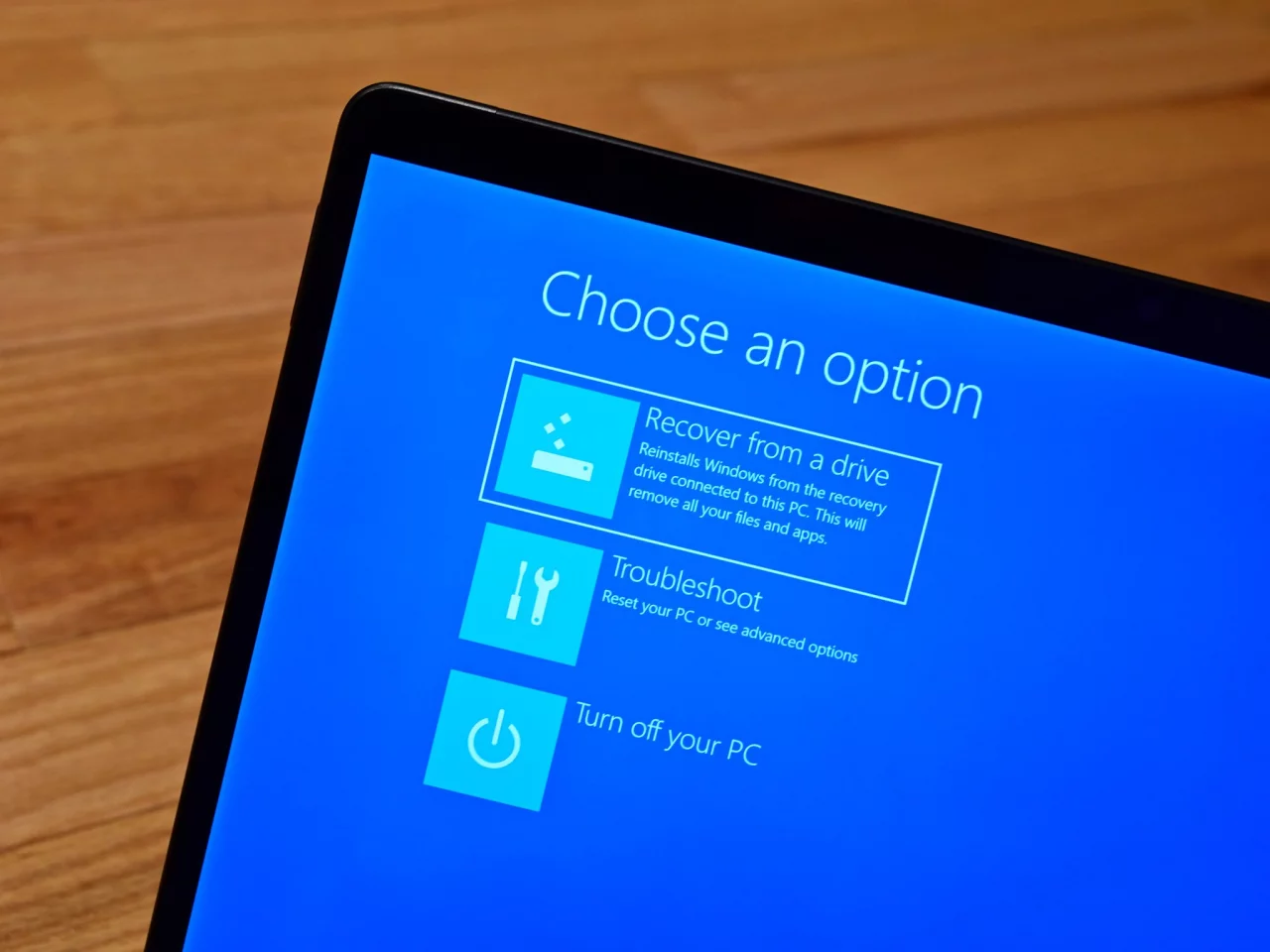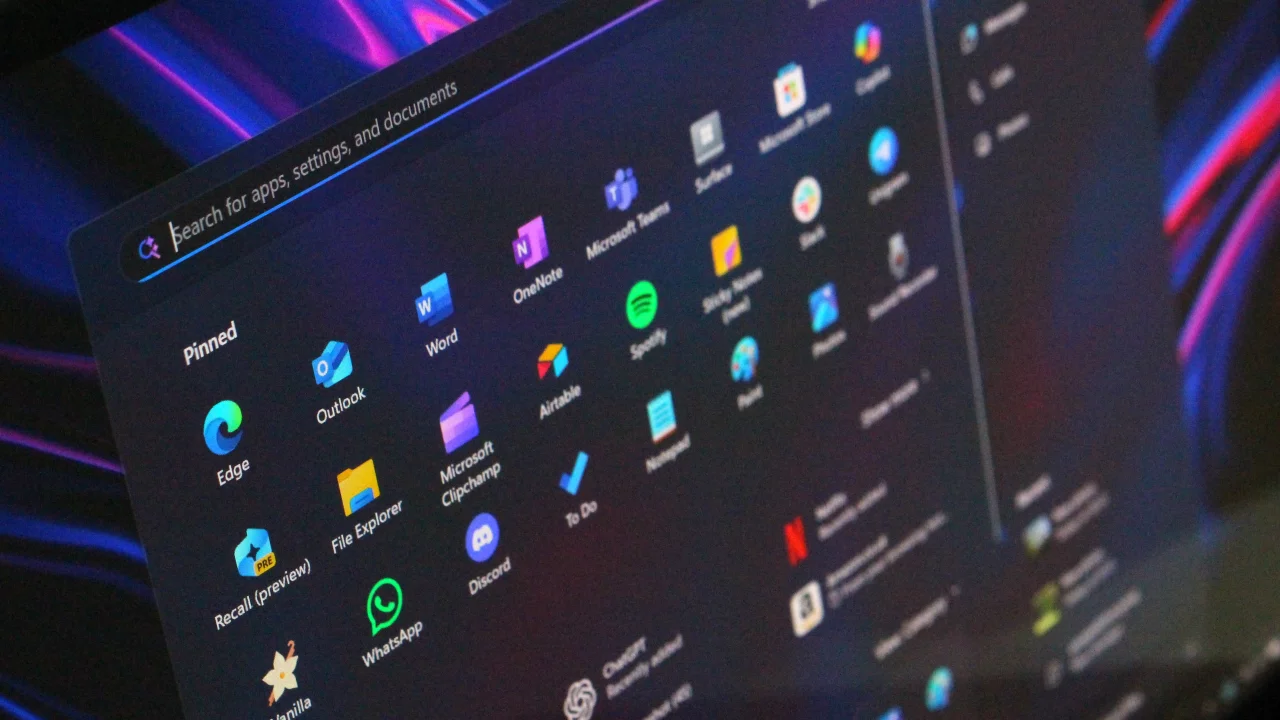Добрый вечер, друзья! Microsoft выпустила новую предварительную сборку Windows 11 под номером 25309 для участников программы Windows Insider, использующих канал Dev.
Полный номер сборки: 10.0.25309.1000.rs_prerelease.230224-1334.
Важно! Сборки по программе Windows Insider могут быть недоступны пользователям из России и Республики Беларусь, вероятно, из-за геоблокировки. Если вас затронула эта проблема, то включите VPN, выбрав любую европейскую страну, проверьте наличие обновлений в «Центре обновления Windows», дождитесь начала загрузки и отключите VPN. Подробнее про данную ситуацию можете прочитать в нашей статье.
Команда Community рекомендует использовать либо DNS-сервер от наших коллег с сайта Comss.ru, либо VPN-сервисы, хотя некоторые из них могут не подойти для получения обновлений.
Новшества
Новый микшер громкости в «Быстрых действиях»
Microsoft представила улучшенный микшер грокмости в меню «Быстрых дейсивий», который позволяет быстро регулировать громкость для каждого приложения. Также добавлено новое сочетание клавиш WIN + CTRL + V для быстрого открытия микшера громкости.
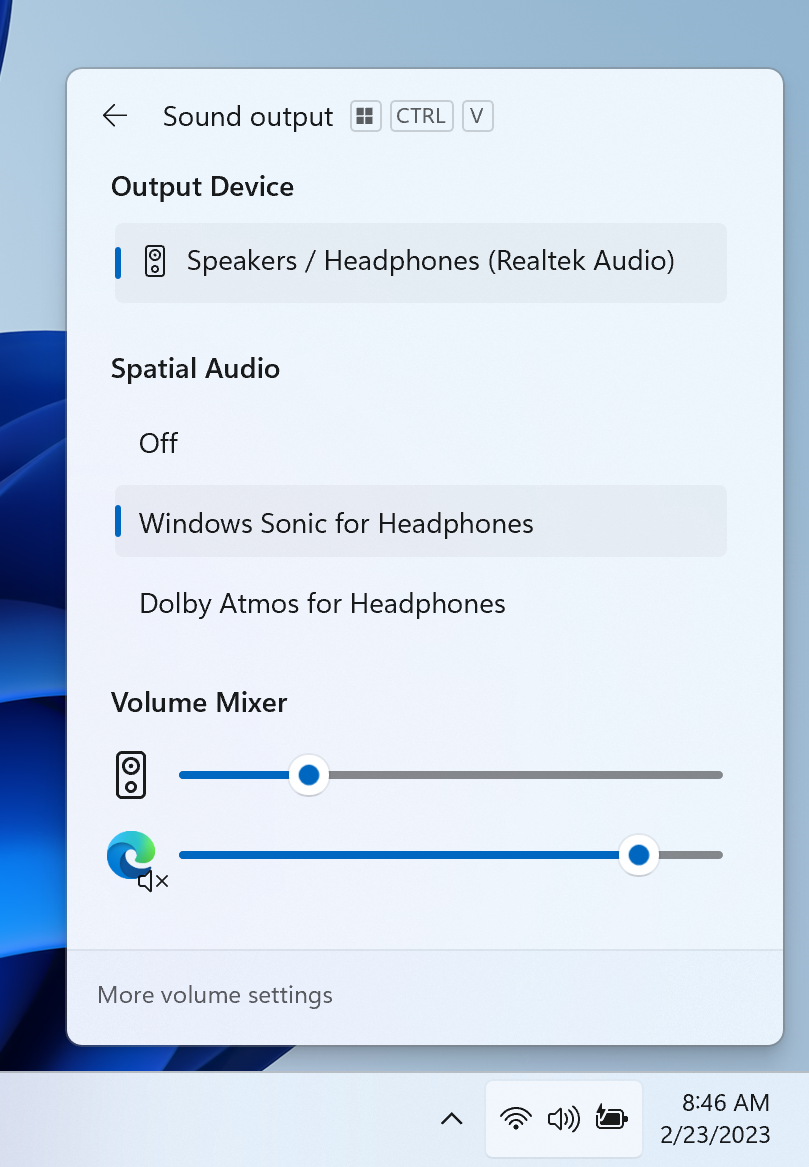
Кроме этого, упрощено включение функции Windows Sonic с помощью списка установленных технологий пространственного звука из меню «Быстрых действий». Вы можете посетить Microsoft Store, чтобы найти дополнительные технологии пространственного звука, в том числе Dolby и DTS.
Это изменение пока доступно не всем инсайдерам на канале Dev. Microsoft хочет собрать отзывы от небольшой группы пользователей, прежде чем изменение станет доступно для всех инсайдеров.
Обновлённые настройки сенсорной клавиатуры
Microsoft внесла некоторые исправления и вновь начала тестирование новой настройки сенсорной клавиатуры, которая заменяет собой флажок «Показывать сенсорную клавиатуры при отсутствии подключённой клавиатуры» в разделе «Параметры» -> «Время и язык» -> «Ввод» -> «Сенсорная клавиатура». Новое выпадающее меню включает в себя три опции, позволяющие определить, в каких случаях должна запускаться сенсорная клавиатура при нажатии на редактируемое поле:
- «Никогда» — отключает сенсорную клавиатуру, даже если аппаратная клавиатура не подключена к устройству.
- «Если не подключена клавиатура» — сенсорная клавиатура будет появляться только в том случае, если устройство используется в качестве планшета без аппаратной клавиатуры.
- «Всегда» — сенсорная клавиатура будет появляться в любом случае, даже если к устройству подключена аппаратная клавиатура.
Это изменение пока доступно не всем инсайдерам на канале Dev. Microsoft хочет собрать отзывы от небольшой группы пользователей, прежде чем изменение станет доступно для всех инсайдеров.
Auto Color Management (ACM)
В октябре Microsoft представила технологию Auto Color Management (ACM), предназначенную для аппаратного ускорения управления цветом на уровне системы. Тогда она была доступна только на некоторых SDR-дисплеях, отвечающих требованиям. Теперь инсайдеры на канале Dev могут активировать ACM для любого поддерживаемого дисплея SDR, чтобы все цвета во всех приложениях Windows отображались точно и последовательно.
Чтобы включить функцию, перейдите в «Параметры» -> «Дисплей» -> «Расширенные параметры дисплея», выберите нужный дисплей и активируйте «Автоматическое управление цветом для приложений».
Примечание. Для работы ACM требуются:
- Драйвер WDDM версии 3.0 или выше.
- Поддерживаемый графический процессор:
- AMD:
- AMD RX 400 Series или новее
- Процессоры AMD Ryzen с графикой Radeon Graphics
- Intel:
- Интегрированные: Intel 12-го поколения (Alder Lake) или новее
- Дискретные: Intel DG1 или новее
- NVIDIA:
- NVIDIA GTX 10xx или новее (Pascal+)
- AMD:
- Жёсткие требования к дисплеям и подключениям отсутствуют. Технология может улучшить изображение даже на 8-битных панелях sRGB. Тем не менее, рекомендуется использовать ACM на дисплеях с цветовым охватом больше sRGB и, по желанию, с 10 битами на цветовой канал (или больше).
Это изменение пока доступно не всем инсайдерам на канале Dev. Microsoft хочет собрать отзывы от небольшой группы пользователей, прежде чем изменение станет доступно для всех инсайдеров.
Улучшение голосового управления
Полностью обновлена страница справки по командам в приложении настройки голосового управления, чтобы она была более удобной и понятной. С помощью поля поиска пользователи могут быстро найти нужные команды, а для каждой категории добавлены дополнительные рекомендации. Также для каждой из команд предложены описания и примеры использования.
Обратите внимание, что на странице могут быть не все доступные команды, а дополнительная информация может быть неточной. В будущих сборках это будет доработано. Если вам нужен исчерпывающий список команд голосового доступа и дополнительная информация о них, то ознакомьтесь с информацией на сайте Microsoft.
Голосовое управление на диалектах английского языка. Теперь функция поддерживает другие диалеты английского языка, в том числе великобританский, индийский, новозеландский, канадский и австралийский. При первом включении голосового управления вам будет предложено загрузить модель речи, чтобы включить распознавание голосовых команд на устройстве. Если голосовое управление не находит модель речи, соответствующую вашему языку интерфейса, вы все равно можете продолжить использовать голосовой доступ на английском языке (США).
Добавлены новые команды, упрощающие выделение и редактирование текста:
| Что сделать? | Команда |
| Выделение диапазона текста в поле | «Select from [text 1] to [text 2]», например, «Select from have to voice access» |
| Удаление всего текста из поля | «Delete all» |
| Применение форматирования к выделенному или последнему надиктованному тексту | «Bold that», «Underline that», «Italicize that» |
| Удалить все пробелы из выделенного или последнего продиктованного текста Например, вы продиктовали «Peyton Davis @outlook.com» в последнем высказывании и хотите удалить все пробелы, чтобы получить вывод как PeytonDavis@outlook.com. |
«no space that» |
|
Вставить текст рядом с курсором и сделать первую букву каждого слова заглавной. |
«Caps [text]», например, «Caps hello world» |
|
Вставить текст на месте курсора без пробелов перед текстом. Например, в текстовое поле введен текст «Peyton», теперь вы хотите вставить «Davis», но не хотите, чтобы перед Davis был добавлен пробел. (вывод: PeytonDavis) |
«No space [text]», например, «No space Davis» |
Изменения и улучшения
- Общие:
- В сборке 25290 Microsoft начала тестирование новых вариантов отображения уведомлений о необходимости принять какие-либо действия в меню «Пуск». С сегодняшнего дня в этой области будут отображаться разные варианты текста для одного и того же действия. Компания предлагает выбрать лучший вариант.
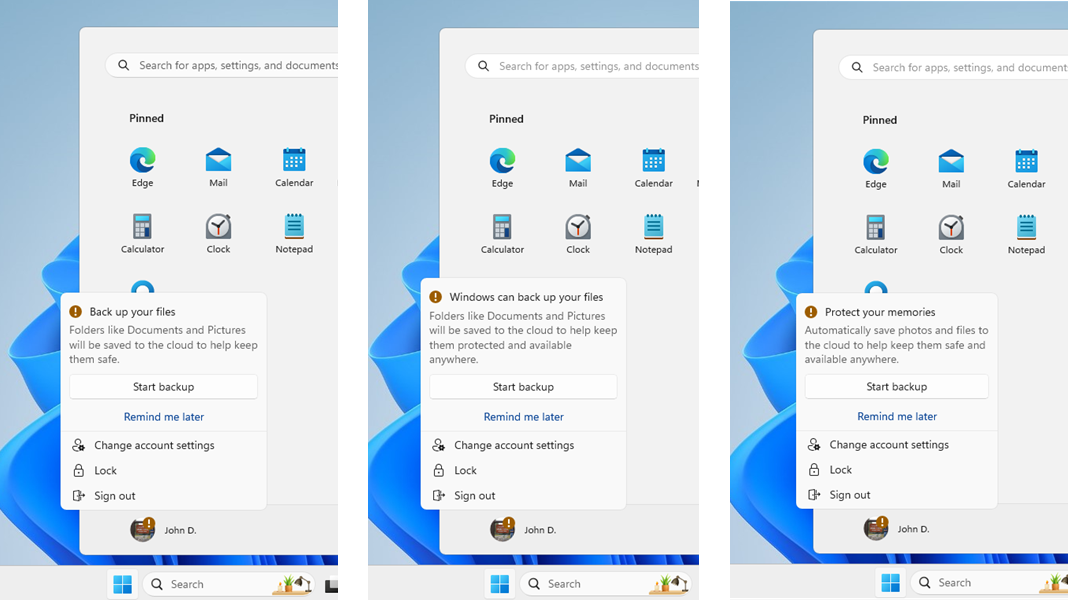
- Небольшому количеству инсайдеров доступен более персонализированный повторный режим первоначальной настройки системы (SCOOBE).
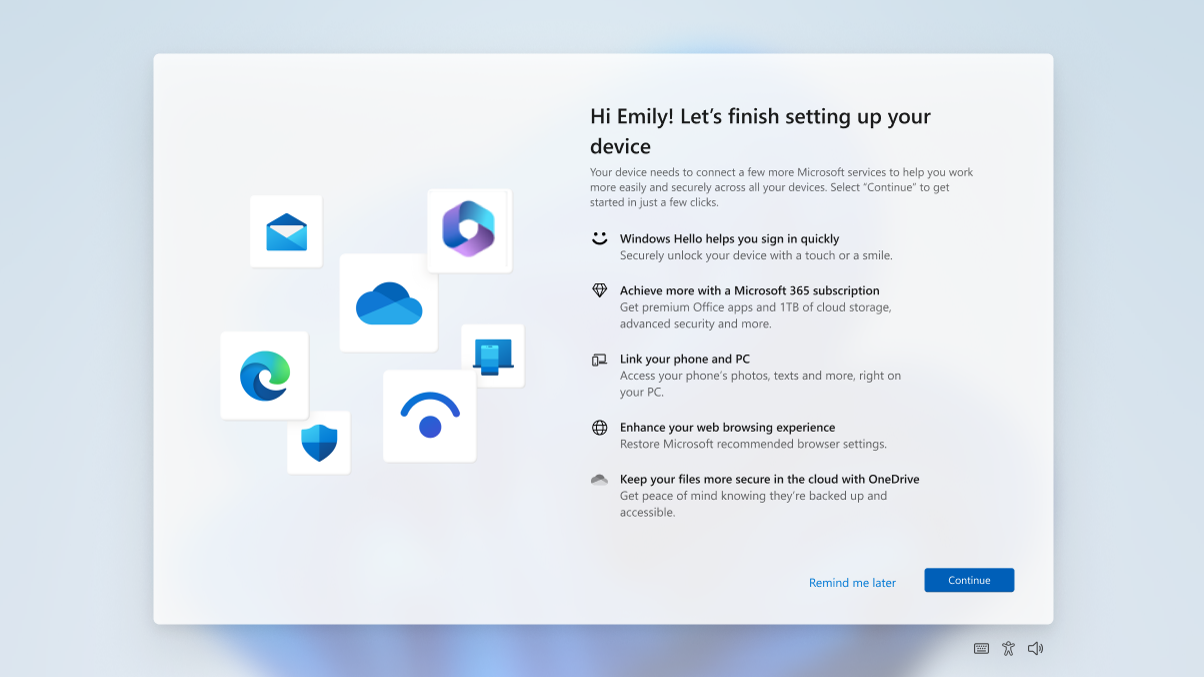
- В сборке 25290 Microsoft начала тестирование новых вариантов отображения уведомлений о необходимости принять какие-либо действия в меню «Пуск». С сегодняшнего дня в этой области будут отображаться разные варианты текста для одного и того же действия. Компания предлагает выбрать лучший вариант.
- Поиск на панели задач:
- Проводник:
- На панели инструментов в «Проводнике» некоторые инсайдеры заметят кнопку с иконкой пиццы. Она означает, что в системе используется версия «Проводника» на базе Windows App SDK. Возможности «Проводника» при этом не изменились, так что пока речь идёт только о переходе с WinUI 2 на WinUI 3.
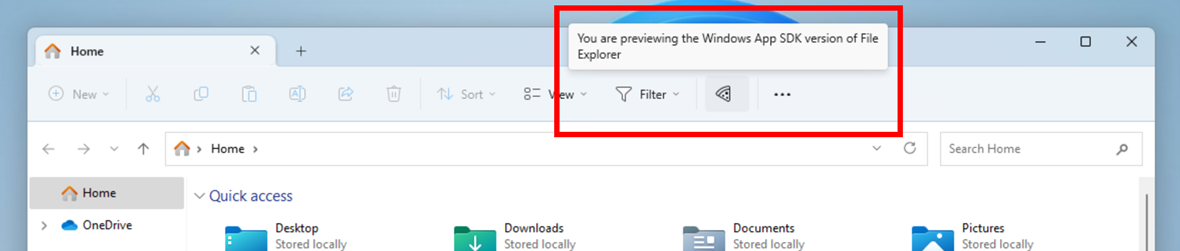
- На панели инструментов в «Проводнике» некоторые инсайдеры заметят кнопку с иконкой пиццы. Она означает, что в системе используется версия «Проводника» на базе Windows App SDK. Возможности «Проводника» при этом не изменились, так что пока речь идёт только о переходе с WinUI 2 на WinUI 3.
- Макеты привязки:
- Microsoft возобновила тестирование новых вариантов отображения меню макетов привязки среди инсайдеров на канале Dev. В частности, исследуется возможность улучшения доступности и использования макетов привязки, например, за счёт уменьшения времени, необходимого для вызова всплывающего меню при наведении курсора мыши на кнопку «Развернуть» или «Восстановить» в строке заголовка приложения. Кроме этого, в некоторых вариантах меню будет отображаться иконка окна, в котором вы работаете, а также появится заголовок с описанием функции.
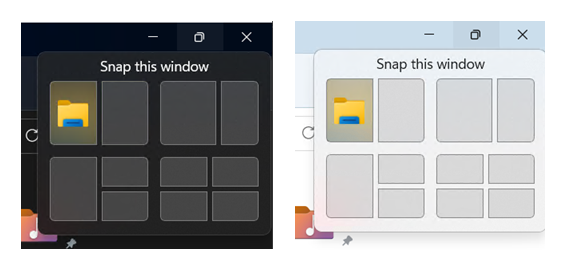
- Microsoft возобновила тестирование новых вариантов отображения меню макетов привязки среди инсайдеров на канале Dev. В частности, исследуется возможность улучшения доступности и использования макетов привязки, например, за счёт уменьшения времени, необходимого для вызова всплывающего меню при наведении курсора мыши на кнопку «Развернуть» или «Восстановить» в строке заголовка приложения. Кроме этого, в некоторых вариантах меню будет отображаться иконка окна, в котором вы работаете, а также появится заголовок с описанием функции.
- Windows Spotlight:
- Microsoft отключила различные варианты внешнего вида Windows Spotlight, которые появились в сборке 25281, так как инсайдеры жалуются на проблемы при использовании пользовательского интерфейса Spotlight. В будущем компания намерена вернуть функцию, когда будут сделаны необходимые изменения, основанные на отзывах инсайдеров. Из-за отключения функции пользователям потребуется заново включить Windows Spotlight в разделе «Параметры» -> «Персонализация».
- Ввод:
- Обновлен механизм распознавания рукописного ввода упрощенного китайского языка, который стал быстрее и точнее. Также добавлена поддержка символов, определенных в GB18030-2022. В настоящее время вы можете писать символы GB18030-2022 уровня 2 и некоторые символы GB18030-2022 уровня 1 на панели рукописного ввода или непосредственно в текстовом поле, если это поддерживается.
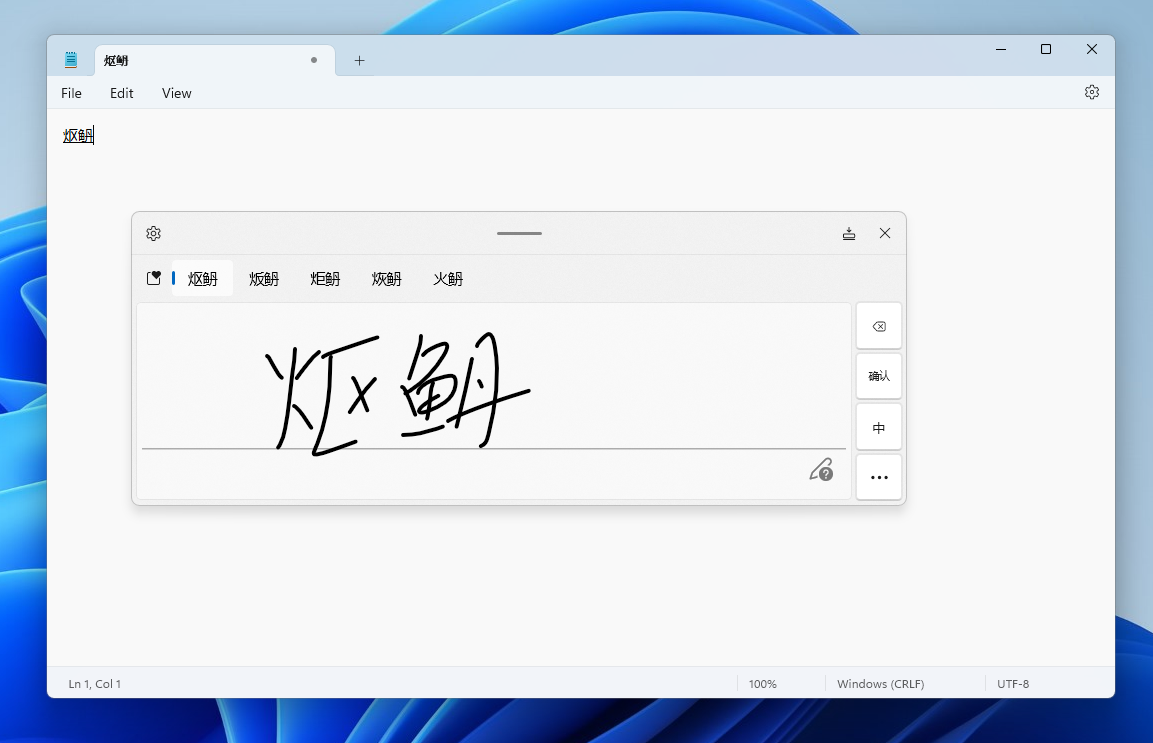
- Обновлен механизм распознавания рукописного ввода упрощенного китайского языка, который стал быстрее и точнее. Также добавлена поддержка символов, определенных в GB18030-2022. В настоящее время вы можете писать символы GB18030-2022 уровня 2 и некоторые символы GB18030-2022 уровня 1 на панели рукописного ввода или непосредственно в текстовом поле, если это поддерживается.
- Виджеты:
- Microsoft начала внедрять иконки, зависящие от выбранной темы оформления, для блока виджетов на панели задач. Новые иконки имеют более высокий коэффициент контрастности, что сделает информацию на панели задач более чёткой и понятной, в том числе для слабовидящих пользователей.
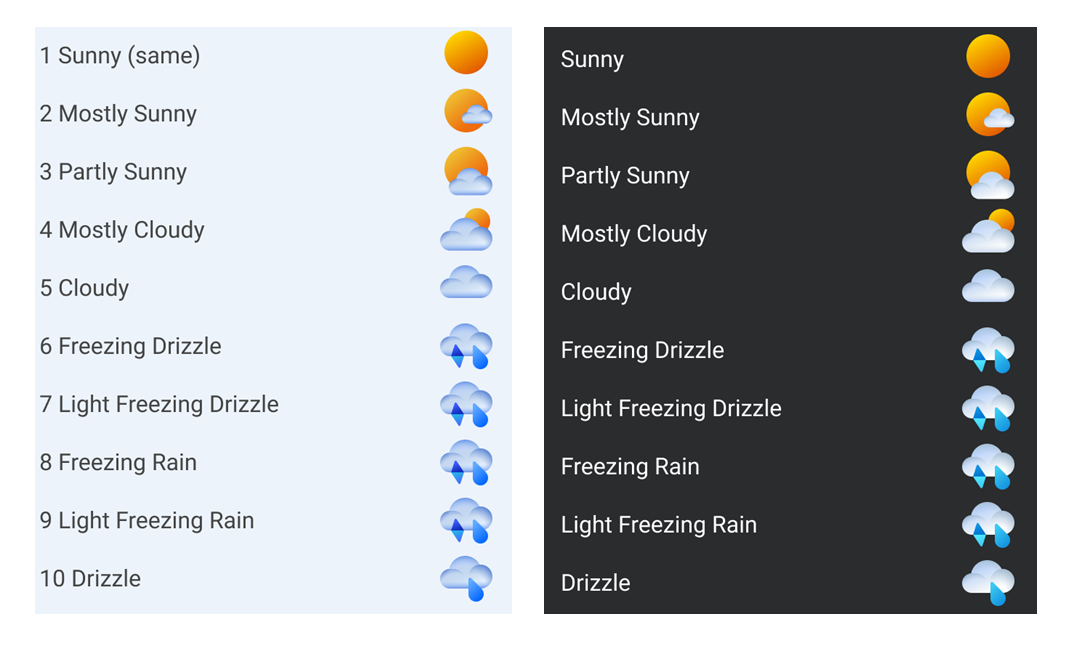
- Microsoft начала внедрять иконки, зависящие от выбранной темы оформления, для блока виджетов на панели задач. Новые иконки имеют более высокий коэффициент контрастности, что сделает информацию на панели задач более чёткой и понятной, в том числе для слабовидящих пользователей.
- Параметры:
- Обновлена страница «Параметры» -> «Питание и батарея». Теперь там можно найти параметры для настройки действий, которые будут применяться при взаимодействии с физическими элементами управления питанием компьютера.
Исправления
- Общие:
- Исправлена проблема, из-за которой у некоторых инсайдеров не работали USB-устройства (включая клавиатуру и мышь) после обновления до сборки 25295+.
- Исправлена проблема, возникавшая у некоторых инсайдеров, из-за которой удаление предыдущей сборки могло привести к циклическому сбою в работе меню «Пуск» и панели задач.
- Исправлена проблема, из-за которой не работало распознавание лиц с помощью Windows Hello на устройствах с процессорами ARM64.
- Исправлена проблема, из-за которой на странице «Программа предварительной оценки Windows» сообщалось, что в «Центре обновления» доступна новая сборка, даже если на устройстве установлена последняя доступная сборка для канала Dev.
- Панель задач и системный трей:
- Исправлено несколько проблем в работе explorer.exe, которые влияли на стабильность панели задач и системного трея.
- Исправлена проблема, из-за которой панель задач могла дублировать при изменении разрешения экрана.
- Исправлена проблема, из-за которой у некоторых инсайдеров иконки приложений на панели задач могли отображаться не на том мониторе, если используется конфигурация из нескольких мониторов.
- Виджеты:
- Исправлена проблема, из-за которой в некоторых случаях виджеты от сторонних разработчиков загружались некорректно.
- Поиск на панели задач:
- Исправлены проблемы с рендерингом, которые возникали при использовании сенсорной клавиатуры в поле поиска на панели задач.
- Исправлена проблема, из-за которой двойное нажатие по глифу выделения приводило к его исчезновению.
- Исправлена проблема, из-за которой окно поиска неожиданно могло исчезнуть.
- Исправлена проблема, из-за которой иконка поиска некорректно переворачивалась в языках с направлением письма справа налево.
- Исправлена проблема, из-за которой могло наблюдаться мерцание текста в поле поиска при нажатии на него.
- Исправлена проблема, из-за которой поле поиска могло исчезнуть с одного из мониторов, если вы используете конфигурацию из нескольких мониторов.
- Внесены некоторые изменения в настройки специальных возможностей для функции поиска в разделе «Параметры» -> «Персонализация» -> «Панель задач».
- Проводник:
- Исправлена проблема, из-за которой в предыдущей сборке расположение и размер иконок на рабочем столе сбросились до значений по умолчанию.
- Исправлена проблема, которая считает причиной того, что окно «Проводника» иногда неожиданно появлялось на переднем плане.
- Теперь опция контекстного меню «Открыть в новой вкладке» и нажатие средней кнопки мыши по папкам будут открывать вкладку в фоновом режиме без переключения фокуса.
- Исправлена проблема, из-за которой кнопка «Закрыть» могла остаться в выделенном состоянии, когда вы перемещали по ней курсор мыши.
- Ввод:
- Исправлена проблема, из-за которой при использовании франко-канадской раскладки сенсорной клавиатуры буквы, выводимые при наборе текста, не всегда совпадали с отображаемыми на клавишах.
- При использовании Korean IME нажатие CTRL + F10 больше не должно открывать контекстное меню IME.
- Параметры:
- Исправлена проблема, которая считается основной причиной того, что в предыдущей сборке у некоторых инсайдеров сбрасывались настройки автозагрузки приложений.
- Переход в раздел «Конфиденциальность и защита» -> «Телефонные звонки» больше не приводит к сбою приложения «Параметры».
- Окна:
- Исправлен сбой DWM.exe, часто наблюдавшийся в предыдущих сборках.
- Другие:
- Исправлено несколько проблем, которые мешали корректной загрузке некоторых новых языковых моделей живых субтитров.
- Исправлена проблема, из-за которой инсайдеры с устройствами на платформе ARM64 не могли активировать Microsoft 365 из-за якобы возникшей проблемы с сетевым подключением.
- Исправлена работа поисковой индексации.
- Исправлена проблема, из-за которой после обновления UWP-приложения могли отображаться на английском языке, хотя он не являлся языком интерфейса Windows.
- Исправлена проблема, из-за которой не устанавливались пакеты .appinstaller из-за ошибки «Неверный параметр».
- Исправлена проблема, из-за которой в предыдущей сборке не работали некоторые камеры.
- Исправлена проблема, которая приводила к сбою в работе Microsoft Edge у некоторых инсайдеров в предыдущих сборках.
Примечание. Некоторые исправления, которые перечислены выше, могут быть включены в накопительные обновления для релизных версий Windows 11.
Известные проблемы
- Общие:
- Исследуется проблема, из-за которой у некоторых пользователей обновление до новых инсайдерских сборок занимает дольше времени, чем ожидалось. Если вы столкнулись с этой проблемой, то отправьте новый отзыв в Feedback Hub.
- Некоторые пользователи AAD (присоединённые к Azure Active Directory) теперь увидят экран «Подготовка к работе» при входе в Windows после обновления до актуальных инсайдерских сборок. Microsoft исследует проблему.
- При запуске редактора групповой политики может возникнуть ошибка, сообщающая о том, что атрибут displayName не найден.
- Ножницы:
- Инженеры работают над исправлением проблемы, из-за которой у некоторых инсайдеров не работает кнопка «Создать» в инструменте «Ножницы» после обновления до сборки 25295. Если вы столкнулись с этой проблемой, перейдите в «Параметры» -> «Приложения» -> «Приложения по умолчанию» и установите «Ножницы» по умолчанию для ссылок ms-screenclip.
- Live captions:
- На устройствах с архитектурой Arm64 расширенная поддержка распознавания речи, установленная на странице «Язык и регион», потребует перезапуска «живых субтитров» после смены языка в меню субтитров.
- Некоторые языки, отображаемые на странице «Язык и регион», поддерживают распознавание речи (например, корейский), но пока не поддерживают живые субтитры.
- При добавлении языка с помощью страницы «Язык и регион» прогресс установки языковых функций может быть скрыт, и вы не увидите момент завершения установки «Улучшенного распознавания речи» (требуется для Live Captions). Вы можете использовать «Параметры языка» для отслеживания прогресса. Если это произойдет, то может возникнуть непредвиденная задержка, прежде чем система настройки Live Captions обнаружит новый язык и позволит вам продолжить.
- Страница «Язык и регион» может не предлагать необходимый пакет для распознавания речи в течение часа после первого входа в систему.
- Скорость отображения субтитров может быть ниже при использовании языков, отличных от английского. Также отсутствует определение языков, отличных от английского (США), а значит могут отображаться неправильные субтитры для речи, отличной от языка субтитров.
- Голосовое управление:
- Обратите внимание, что обновленная страница справки в приложении для голосового управления может содержать не все команды, а дополнительная информация может быть неточной. Она будет обновлена в будущих сборках. Если вам нужен исчерпывающий список команд голосового доступа и дополнительная информация о них, то ознакомьтесь с информацией на сайте Microsoft.
Желаем вам удачного обновления!